Tässä ohjeessa näytän sinulle, miten voit DaVinci Resolve -ohjelmassa erottaa äänen videosta ja yhdistää ne uudelleen. Äänen ja videon erottaminen voi olla hyödyllistä monissa tilanteissa, erityisesti silloin kun haluat tehdä säätöjä ääniraidalle tai lisätä erillisiä ääniefektejä. DaVinci Resolve antaa sinulle tehokkaan työkalun näiden tehtävien suorittamiseen. Sukella suoraan vaiheisiin näiden toimintojen käyttämiseksi.
Tärkeimmät havainnot
Olet oppinut, kuinka:
- Erotat äänen videosta DaVinci Resolve -ohjelmassa.
- Yhdistät erotetun ääni- ja video-klipin uudelleen.
- Linkität klipit helpompaa muokkaamista ja siirtämistä varten.
Vaiheittainen ohje
Jotta voit erottaa äänen videosta DaVinci Resolve -ohjelmassa, sinun on ensin tuotava video. Aloita avaamalla DaVinci Resolve ja lataamalla haluamasi video mediamuistiin.
Klikkaa "Mediamuisti" ja vedä video vetämällä ja pudottamalla se muistiin. On myös hyvä idea vetää video aikajanalle, jotta sinulla on visuaalinen esitys, jonka avulla voit työskennellä.
Kun video on aikajanalla, sinun pitäisi nähdä äänipalkit. Vedä ääniraitasaraketta hieman alaspäin, jotta piikit ovat paremmin näkyvissä.
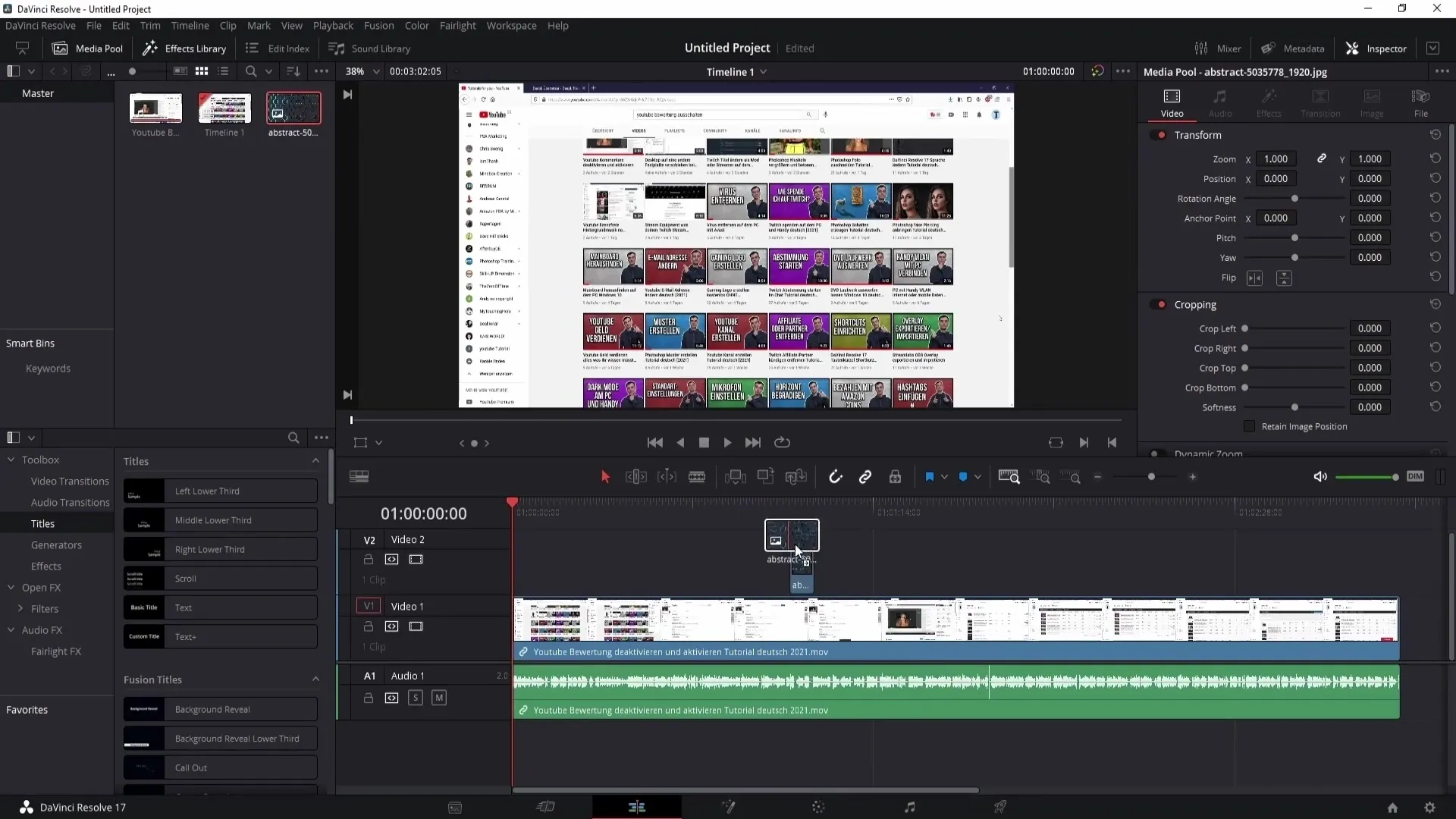
Nyt on aika erottaa ääniraita videosta. Klikkaa videoklippiä oikealla hiiren painikkeella aikajanan sisällä ja valitse "Linkitä klipit". Voit myös käyttää näppäinyhdistelmää Ctrl + Alt + L klippien erottamiseen.
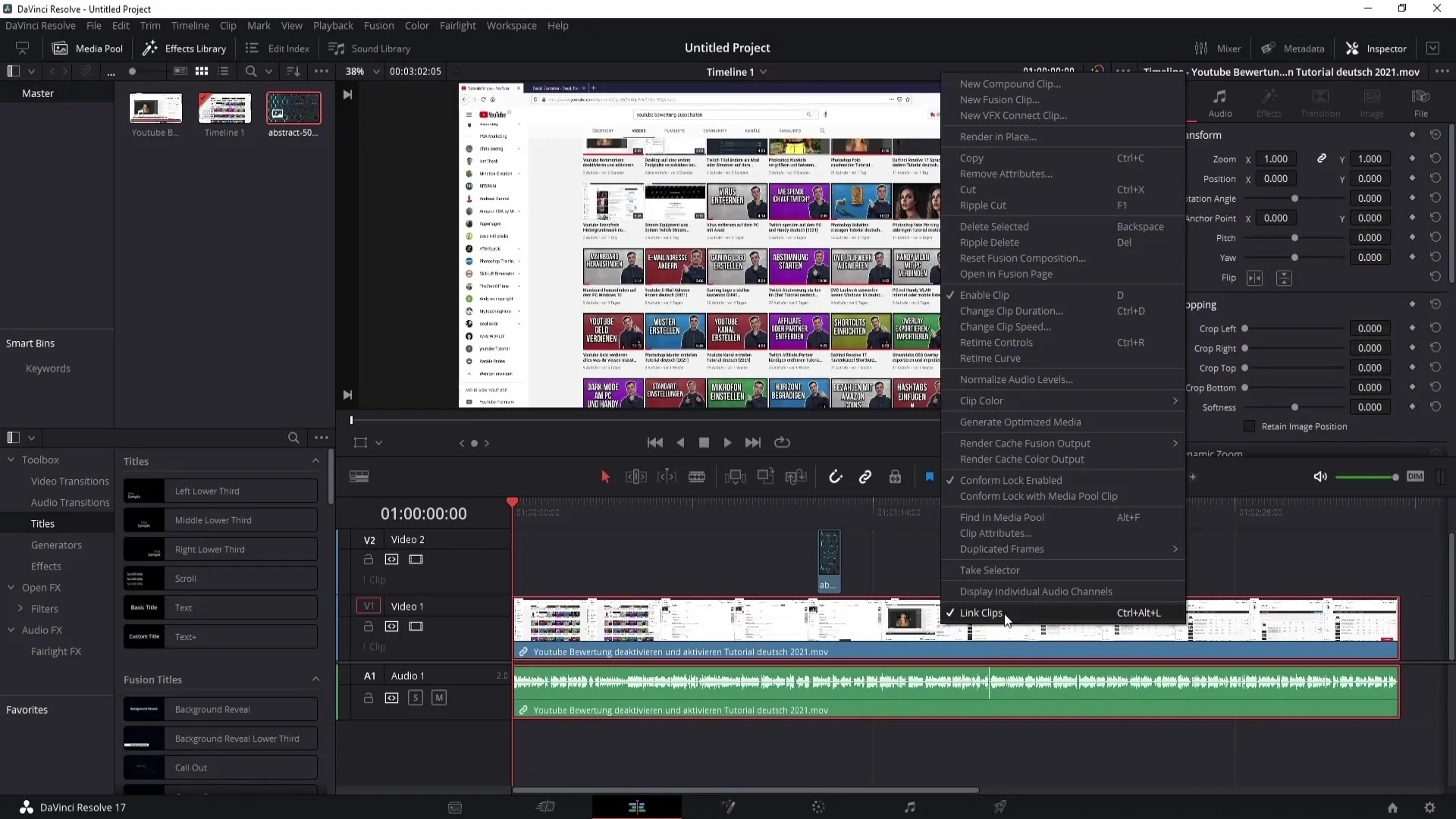
Kun klipit on erotettu, klikkaa jälleen aikajanalla harmaata aluetta ja sitten ääniklippiä itseään. Nyt vain ääniklippi on punaisella reunustettu, mikä tarkoittaa, että se on valittu.
Voit yhdistää klipit uudelleen valitsemalla joko video- tai ääniklipin ja pitämällä samalla Ctrl-näppäintä alhaalla. Klikkaa sitten toista klippiä merkitäksesi molemmat. Klikkaa uudelleen hiiren oikealla painikkeella ja valitse "Linkitä klipit". Nyt ääni- ja videoklippi on yhdistetty uudelleen.
Voit myös yhdistää kuvan tai videoklipin ääniraidan. Valitse kuva ja ääniraita samanaikaisesti pitämällä Ctrl-näppäintä alhaalla. Klikkaa sitten hiiren oikealla painikkeella ja valitse "Linkitä klipit".

Tämä prosessi mahdollistaa kaikkien klippien siirtämisen tai muokkaamisen yhdessä, mikä helpottaa työtä huomattavasti. Etuna on, että voit tarvittaessa muokata klippejä nopeasti ja tehokkaasti.
Jos klipit ovat joskus erillään, voit leikata ja muokata ääniraitaa erikseen vaikuttamatta alkuperäiseen videoon.
Toistuva linkitys on erityisen hyödyllistä monimutkaisissa projekteissa, joissa sinun on pidettävä silmällä useita klippejä. Se mahdollistaa myös tarkemman muokkaamisen, kun kyse on äänen ja videon säätämisestä, koska klippejä käsitellään yhtenä kokonaisuutena.
Yhteenveto
Tässä ohjeessa opit, kuinka voit erottaa äänen videosta ja yhdistää ne uudelleen DaVinci Resolve -ohjelmassa. Nämä taidot ovat olennaisia multimediaprojektien editoinnissa ja voivat auttaa sinua optimoimaan ääni tuotantojasi.
Usein kysytyt kysymykset
Miten voin tuoda videoita DaVinci Resolve -ohjelmaan?Voit vetää ja pudottaa videoita mediamuistiin.
Kuinka voin erottaa äänen videosta DaVinci Resolve -ohjelmassa?Napsauta videoklippiä hiiren oikealla painikkeella ja valitse "Linkitä klipit" tai käytä näppäinyhdistelmää Ctrl + Alt + L.
Kuinka yhdistän ääniraidan uudelleen videoon?Valitse sekä videoklippi että ääniklippi, pidä Ctrl-näppäintä alhaalla, napsauta hiiren oikealla painikkeella ja valitse "Linkitä klipit".
Mikä on klippien linkittämisen hyöty?Se mahdollistaa useiden klippien yhtäaikaisen muokkaamisen ja siirtämisen.
Voinko muokata ääniraitaa, kun se on yhdistetty videoon?Ei, niin kauan kuin ne ovat yhdistettyinä, et voi muokata ääniraitaa erikseen.


